MI -reitittimeen kirjautumisen tietäminen avaa erilaisia vaihtoehtoja, kun kyse on kodin langattoman verkon säätämisestä ja hallinnasta. Vierasverkon asettaminen tai nykyisen WiFi -verkon nimen ja salasanan mukauttaminen, Mac -osoitteen, vanhempien hallintalaitteiden, palomuurin, porttien edelleenlähetyksen kloonaaminen - kaikki nämä vaihtoehdot ja monet muut ovat helposti saatavilla, jos tiedät MI -reitittimen kirjautumisvaiheet.
Lyhyt ääriviivat
Tämä artikkeli selittää, kuinka MI -reitittimen asetukset pääsevät käyttämällä kirjautumistiedot (IP, käyttäjänimi ja salasana).
Kun käytät reitittimen asetuksia, on suositeltavaa tehdä muutama muutos langattoman verkon kiinnittämiseksi. Näitä ovat oletusreitittimen järjestelmänvalvojan salasanan muuttaminen ja oletus SSID- ja WiFi -salasanan muuttaminen . Vaikka nämä saattavat vaikuttaa tarpeettomilta joillekin ihmisille, oletusasetusten jättäminen on ehdottomasti turvallisuusriski, joka on korjattava mahdollisimman pian.
Mitä tarvitset:
- Mi langaton reititin
- Tietokone, älypuhelin tai tabletti
- Verkkokäyttö WiFi: n tai verkkokaapelin kautta
- Oletus- tai mukautetut kirjautumistiedot (IP, käyttäjänimi ja salasana)
Miksi sinun pitäisi käyttää reitittimen asetuksia?
Kuten olemme jo sanoneet artikkelin alussa, reitittimen järjestelmänvalvojan hallintapaneeli antaa käyttäjälle mahdollisuuden ottaa täydet hallintaverkon ja mukauttaa sitä tarpeidensa mukaan.
Useimmat käyttäjät eivät vaivaudu liikaa reitittimen asetuksiin. He käyttävät vain oletusasetuksia ja ovat tyytyväisiä siihen. Mutta joku voi hyödyntää sitä ja käyttää verkossa jaettuja henkilökohtaisia tiedostoja tai käyttää vain reitittimen asetuksia tietämättä siitä ja muuttamalla mitä hän haluaa, mikä voi tehdä koko verkosta käyttökelvottoman.
Tästä syystä sinun on opittava MI -reitittimen kirjautumisvaiheet ja ryhdyttävä sitten jonkin verran toimenpiteitä langattoman verkon turvaamiseksi. Nämä ovat vain joitain perusmuutoksia, jotka pitävät pois melkein kaikki wannabe -hakkerit.
Joten, aloitetaan!
MI -reitittimen kirjautuminen: Yksinkertainen opas
Saatuaan ja tekemään mitä tarvitset mitä tarvitset osiossa, voimme jatkaa MI -reitittimen kirjautumisvaiheilla. Emme odota mitään menevän pieleen, jos meillä on oikeat kirjautumistiedot. Joten, otetaan askel kerrallaan.
Vaihe 1: Kytke laite
Yksi ensimmäisistä tekemisistä, mikä on käytännössä välttämätöntä onnistuneelle MI -reitittimen kirjautumiselle, on kytkeä laite verkkoon . Ongelmana on, että reitittimen asetukset voivat käyttää vain verkkoon osaa, ja sen vuoksi sinun on kytkettävä laite siihen. Voit tehdä sen langattomasti tai Ethernet -kaapelilla laitteiden kyvyistä riippuen.
Vaihe 2: Avaa selain
Reitittimien järjestelmänvalvojan hallintapaneeliin (verkkopohjainen käyttöliittymä) pääsee verkkoselaimella. Käynnistä vain laitteellasi oleva sinulla. Joskus Safari -selain voi aiheuttaa ongelmia, joten asenna Chrome tai Firefox, jos huomaat joitain ongelmia.
Vaihe 3: Kirjoita MI -reitittimen IP -osoite URL -palkissa
MI -reitittimet käyttävät yleensä seuraavaa IP -osoitetta oletusasetuksena: 192.168.31.1
Sinun on kirjoitettava tämä IP Selaimien URL -palkin ja painaa näppäimistön ENTER (tai napauta Go on älypuhelimen/tablet -näyttöä). Uusi ikkuna avaa, jossa pyydetään syöttämään käyttäjänimi ja salasana.
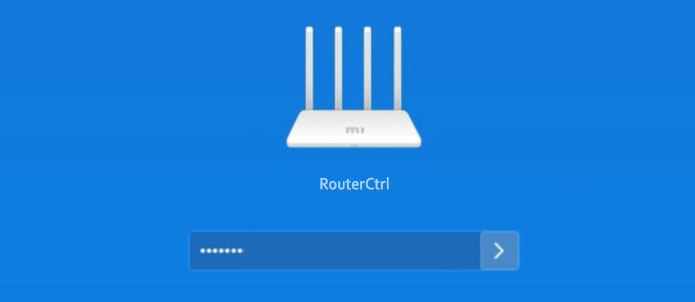
Jos se ei aukea, tarkista, oletko kytketty verkkoon ja onko 192.168.31.1 reitittimet oletusyhdyskäytävä. Tässä on yksityiskohtainen opas sen tekemiseen .
Vaihe 4: Kirjoita MI -järjestelmänvalvojan kirjautumistiedot
MI -reitittimen oletusjärjestelmänvalvojan sisäänkirjautumistiedot ovat:
Käyttäjätunnus: Jätä tämä kenttä tyhjäksi
Salasana: Järjestelmänvalvoja tai sama kuin alkuperäisen asennuksen aikana määritetty Wi-Fi-salasana
Kun kirjoitat nämä napsauta nuolikuvaketta salasana -kentän vieressä tai paina näppäimistön Enter -näppäintä.
Vaihe 5: Tutustu reitittimen järjestelmänvalvojan hallintapaneeliin
Nyt sinun pitäisi nähdä tilasivu, joka tarjoaa tietoa verkostasi: joitain perusreitittimen tietoja, kaistanleveyden käyttöä, reaaliaikaisen verkon tila ja niin edelleen.
Jotta voit tehdä joitain muutoksia reitittimeen, voit nyt napsauttaa asetuksia tai edistää ylävalikossa.
Suositellut turvallisuusmuutokset
Asetukset, jotka sinun on vaihdettava verkon suojaamiseksi perustasolla, muuttavat järjestelmänvalvojan käyttäjätunnusta ja salasanaa sekä WiFi -verkon kirjautumistietoja (verkon nimi ja langaton salasana).
Vaihda MI -reitittimen järjestelmänvalvojan salasana
Kirjaudu MI -reitittimeen, jos et ole jo tehnyt niin.
Napsauta yläosassa olevia asetuksia ja valitse sitten suojauskuvake .
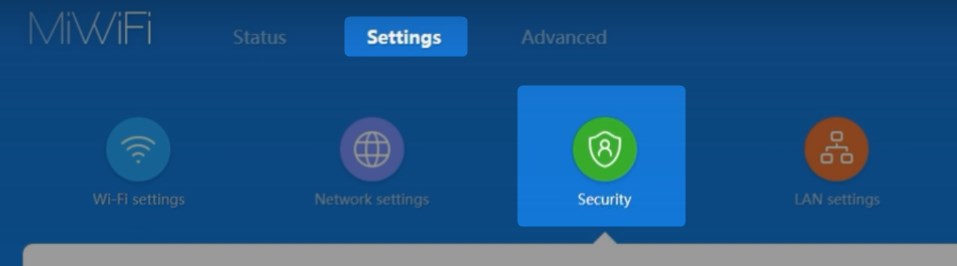
Vieritä alas Change Admin -salasanan osaan.
Kirjoita vanha salasana alkuperäiseen salasanakenttään .
Kirjoita sitten uusi järjestelmänvalvojan salasana ja vahvista se kirjoittamalla se uudelleen.
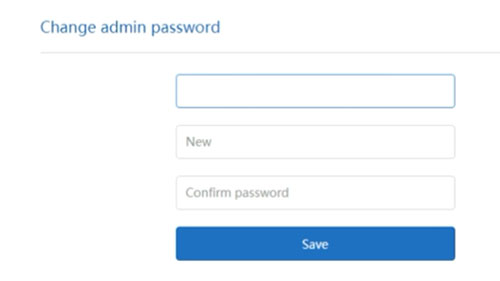
Liikea Tallenna -painike tallentaaksesi muutokset ja sinun pitäisi nähdä ponnahdusviesti, jossa sanotaan asetukset tallennetut . Napsauta OK .
Voit kirjautua sisään ja kirjautua sisään takaisin uuteen järjestelmänvalvojan salasanaan.
Suositeltu lukeminen: Mikrotikin oletusreitittimen kirjautuminen ja salasana: Hallitse WiFi -verkkoasi
Muuta MI -oletusverkon nimi ja WiFi -salasana

Kun kirjaudut MI -reitittimen asetussivulle, napsauta yläosassa olevia asetuksia .
Ensimmäinen sivu Wi-Fi-asetukset avautuvat automaattisesti.
Siellä voit muuttaa oletusverkon nimeä kirjoittamalla omaan verkon nimeen nimikenttään .
Varmista sitten, että sekoitettu (WPA/WPA2-henkilökohtainen) valitaan salauskenttään .
Ja lopuksi, kirjoita salasana -kentässä uusi langaton verkon salasana.
Kun tallennat nämä muutokset, joudut yhdistämään verkkoon aiemmin kytketyt laitteet uudelleen. Yhdistä ne uuteen verkon nimeen uuteen WiFi -salasanaan.
Viimeiset sanat
MI -reitittimen hallinta ja kiinnittäminen on melko helppoa, kun osaat päästä reitittimen järjestelmänvalvojan hallintapaneeliin. Jos muutat järjestelmänvalvojan oletussalasanaa ja WiFi -nimeä ja salasanaa, suosittelemme pitämään ne turvassa jossain. Saatat joutua kirjautumaan pian MI -reitittimeen ja ne ovat enemmän kuin hyödyllisiä. Jos unohdat ne, voit aina palauttaa MI -reitittimen tehdasasetuksiin ja kirjautua uudelleen oletus -IP: n ja salasanan avulla.
